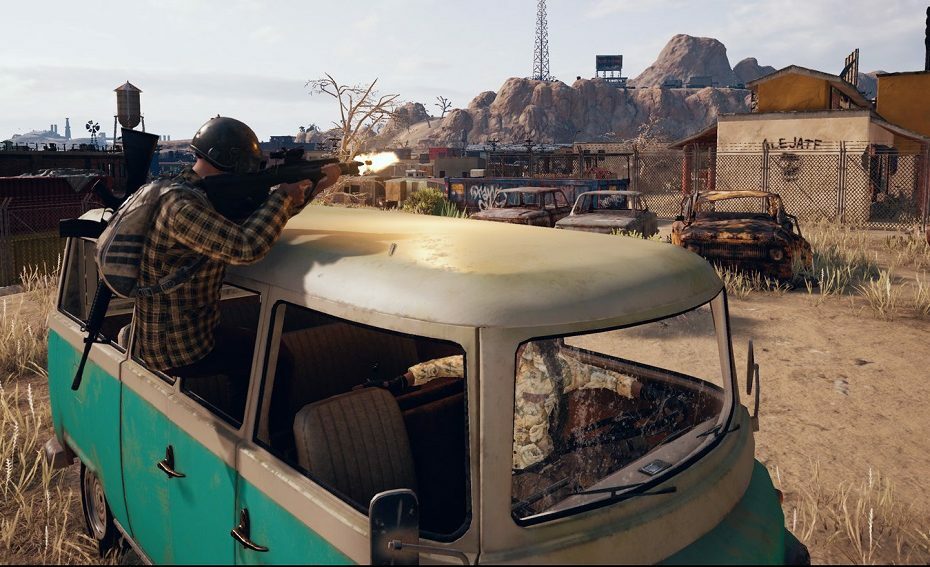
Ce logiciel maintiendra vos pilotes opérationnels, vous protégeant ainsi des erreurs informatiques courantes et des pannes matérielles. Vérifiez tous vos pilotes maintenant en 3 étapes faciles :
- Télécharger DriverFix (fichier de téléchargement vérifié).
- Cliquez sur Lancer l'analyse pour trouver tous les pilotes problématiques.
- Cliquez sur Mettre à jour les pilotes pour obtenir de nouvelles versions et éviter les dysfonctionnements du système.
- DriverFix a été téléchargé par 0 lecteurs ce mois-ci.
PlayerUnkown's Battleground est le jeu de bataille royale en ligne multijoueur ultime. Le titre a récemment atteint un nombre impressionnant de 4 millions de joueurs sur Xbox One.
Bien que PUBG soit en effet un jeu très addictif et stimulant, il teste également la patience et les compétences de dépannage des joueurs. De temps en temps, les joueurs rencontrent divers problèmes qui limitent leur expérience de jeu.
Dans cet article, nous allons vous montrer comment vous pouvez corriger les bugs courants de PlayerUnkown's Battleground sur Xbox One et reprendre vos sessions de jeu le plus rapidement possible.
Vous pouvez utiliser le guide ci-dessous pour résoudre les problèmes suivants: chutes de FPS, décalage, plantages, problèmes de lancement, bégaiement, problèmes de mémoire, bugs audio, etc.
Résoudre les problèmes courants de PUBG sur Xbox One
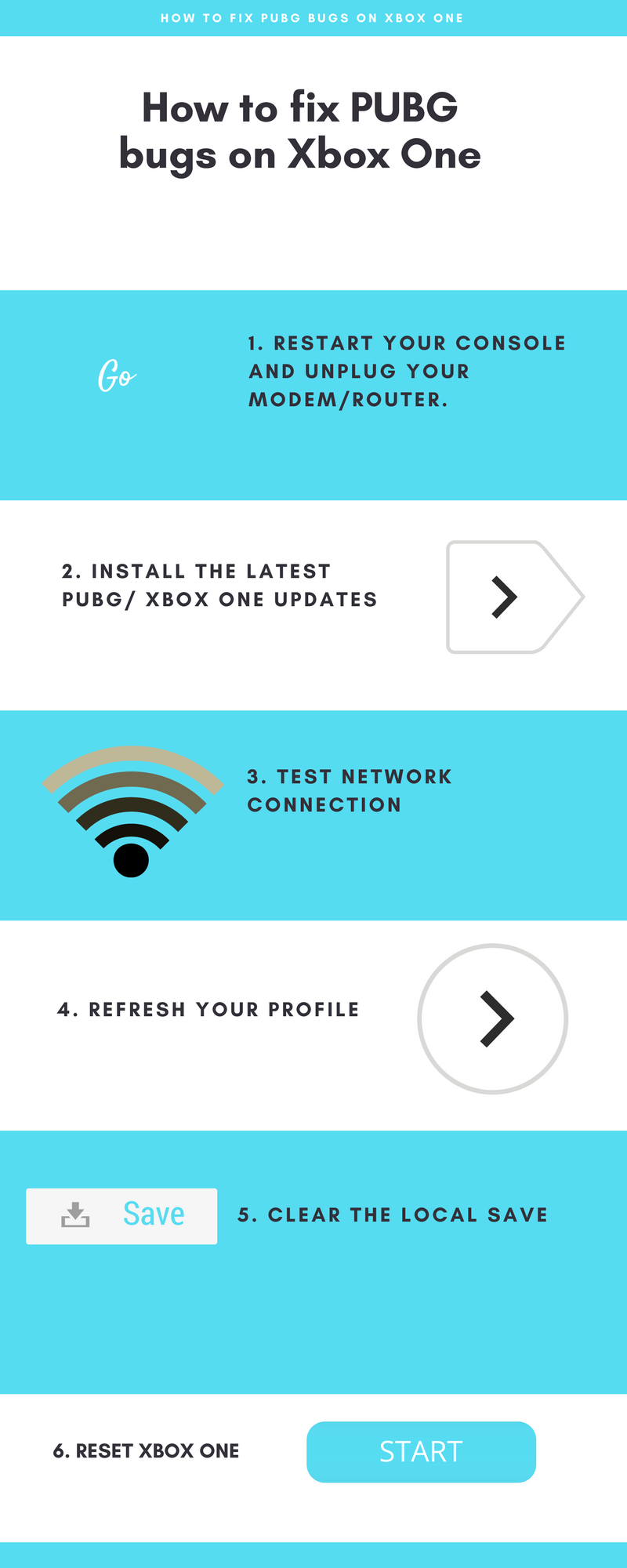
Tout d'abord, essayez de redémarrer votre console. Appuyez sur le bouton Xbox de la console et maintenez-le enfoncé pendant environ 10 à 15 secondes. La console devrait s'éteindre. Maintenant, appuyez sur le même bouton pour l'allumer et vérifiez si le problème persiste.
Si cette solution de contournement rapide n'a pas aidé, continuez le processus de dépannage en utilisant les solutions ci-dessous.
- A LIRE AUSSI: Comment corriger les bogues courants des champs de bataille de PlayerUnknown
1. Installez les dernières mises à jour PUBG/Xbox One
Le jeu a récemment reçu une série de correctifs importants, visant à corriger de nombreux problèmes et erreurs de jeu. Assurez-vous d'avoir installé les dernières mises à jour PUGB sur votre console afin de profiter des derniers correctifs et améliorations.
Dans le même temps, n'oubliez pas de mettre à jour votre console également. Appuyez sur la touche Xbox pour lancer le guide, accédez à Paramètres, accédez à Tous les paramètres, sélectionnez Système, puis sélectionnez Mises à jour. Maintenant, sélectionnez l'option « Garder ma console à jour » pour installer les dernières mises à jour Xbox One.
2. Tester la connexion réseau
Une connexion réseau défectueuse ou instable peut également vous empêcher de profiter d'une session de jeu PUBG fluide sur votre Xbox One.
Ouvrez le guide en appuyant sur la touche Xbox. Accédez à Système > Paramètres > Réseau > Paramètres réseau. S'il y a des problèmes de réseau connus, ils seront répertoriés au milieu de l'écran.
Accédez à l'écran Paramètres réseau et sélectionnez Tester la connexion réseau. Si vous obtenez un message d'erreur après avoir exécuté ce test, utilisez la solution aux erreurs de connexion réseau Xbox One pour le résoudre.
3. Rafraîchir votre profil
Nous entendons par là supprimer et rajouter votre profil. Si le problème PUBG se produit principalement sur un profil utilisateur particulier, les données et les fichiers qui lui sont associés peuvent être corrompus.
Ouvrez le guide > accédez à Système > Paramètres > Compte > Supprimer des comptes. Sélectionnez le compte problématique (celui qui rencontre des problèmes de jeu avec PUBG) > sélectionnez Supprimer pour confirmer.
Actualisez les données de votre compte en téléchargeant à nouveau votre profil. Ouvrez le guide et sélectionnez votre gamerpic, faites défiler vers le bas et sélectionnez Ajouter un nouveau. Entrez maintenant l'adresse e-mail et le mot de passe que vous utilisez pour le compte que vous venez de supprimer. Attention à ne pas sélectionner l'option « Obtenir un nouveau compte », sinon vous créerez un tout nouveau compte.
Suivez les instructions à l'écran pour configurer votre compte. Une fois que vous avez terminé, lancez à nouveau PUBG et vérifiez si le problème persiste.
- A LIRE AUSSI: PLAYERUNKNOWN'S BATTLEGROUND: L'hôte a fermé la connexion [RÉPARER]
4. Effacer la sauvegarde locale
Vous pouvez également supprimer la sauvegarde locale pour résoudre les problèmes de corruption. Voici les étapes à suivre :
- Ouvrez le guide en appuyant sur la touche Xbox et accédez à Mes jeux et applications. Sélectionnez PUBG et appuyez sur le bouton Menu de la manette.
- Sélectionnez Gérer le jeu, accédez à Données enregistrées et sélectionnez les données enregistrées pour votre gamertag.
- Appuyez sur A sur votre manette > sélectionnez Supprimer > redémarrez votre console.
5. Réinitialiser la Xbox One
Si le redémarrage et la mise à jour de la console n'ont pas aidé, essayez de la réinitialiser. Voici les étapes à suivre :
- Éteignez votre console > débranchez le cordon d'alimentation > attendez une minute
- Rebranchez le cordon d'alimentation
- Appuyez sur le bouton BIND et le bouton EJECT de la Xbox One et maintenez-les enfoncés > appuyez sur le bouton Xbox de la console.
- Continuez à maintenir les boutons BIND et EJECT enfoncés pendant environ 15 secondes.
- Vous devriez entendre deux tonalités de mise sous tension > vous pouvez maintenant relâcher les boutons BIND et EJECT
- La console Xbox One devrait démarrer > l'utilitaire de résolution des problèmes de démarrage Xbox devrait maintenant être disponible à l'écran
- Utilisez le D-pad et le bouton A de votre manette > sélectionnez Réinitialiser cette Xbox.
- N'oubliez pas de sélectionner l'option « Conserver les jeux et les applications »
- Attendez la fin du processus de réinitialisation.
Nous espérons que ces 5 solutions vous ont aidé à résoudre les problèmes affectant PUBG afin que vous puissiez profiter d'une expérience de jeu fluide.
HISTOIRES CONNEXES À VÉRIFIER :
- Comment résoudre les problèmes d'écran flou sur Xbox One
- Comment résoudre les problèmes de Xbox One S 4K et HDR
- Correction: Netflix ne fonctionne pas sur Xbox One


